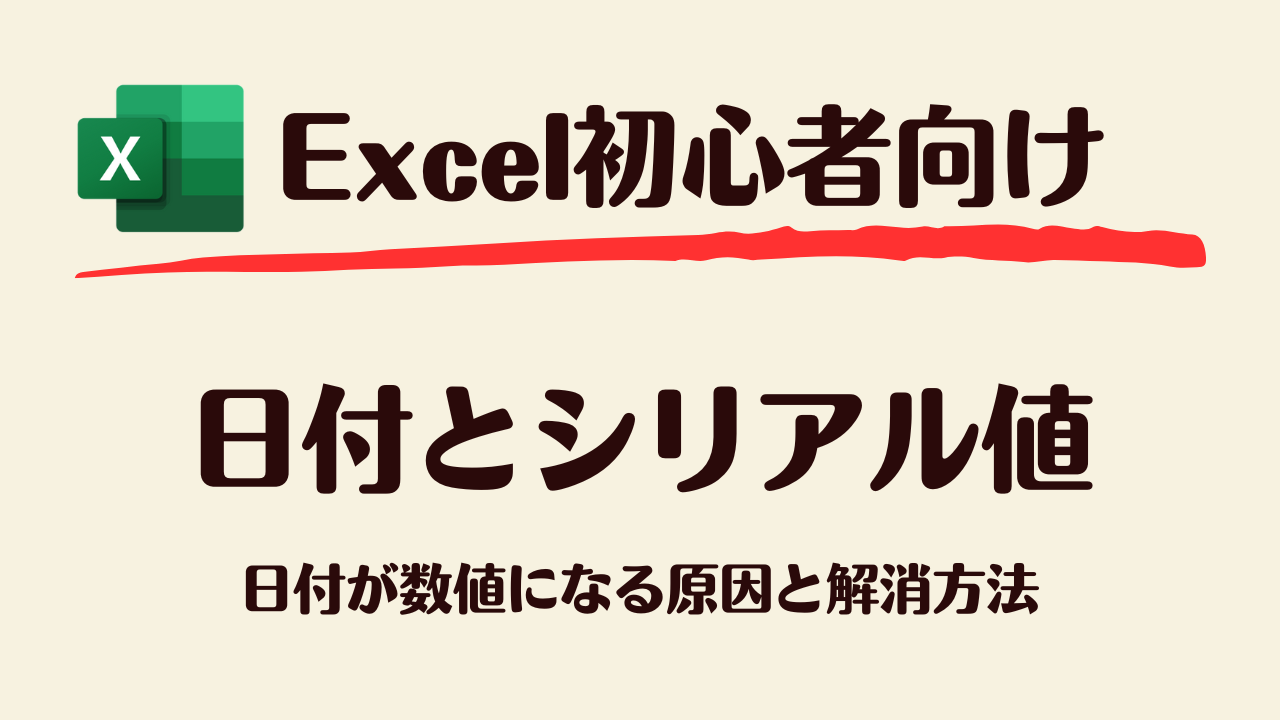日付・時刻が数値になる原因と解消方法
エクセルは基本的に入力された値が日付形式や時刻形式の場合、これは日付や時刻だと認識し、日付の書式や時刻の書式で表示してくれますが、書式をクリアにした場合や何かの拍子に日付書式や時刻の書式ではなく、数値で表示されることがあります。
ここでは日付や時刻が数値になる原因と、解消方法について詳しくご紹介していきます。
日付
まず日付が数値になる原因と、解消方法について詳しくご紹介していきます。
日付のシリアル値
エクセル上では仮に「7/30」と入力すると、スタイルの違いはあっても基本的に日付の書式で表示してくれます。ですが、これはあくまでも書式であって、本来エクセルはこれをシリアル値という数値で処理しています。
シリアル値とは日付や時間をエクセルが正しく認識し処理するために使用されている数値です。
日付のシリアル値とは
エクセルは1900年1月1日を「1」と定義しています。エクセルに日付を入力すると、この1900年1月1日から起算して何日後かを計算します。これが日付のシリアル値です。

起算日を「1」として計算するので翌日のシリアル値は「2」になります
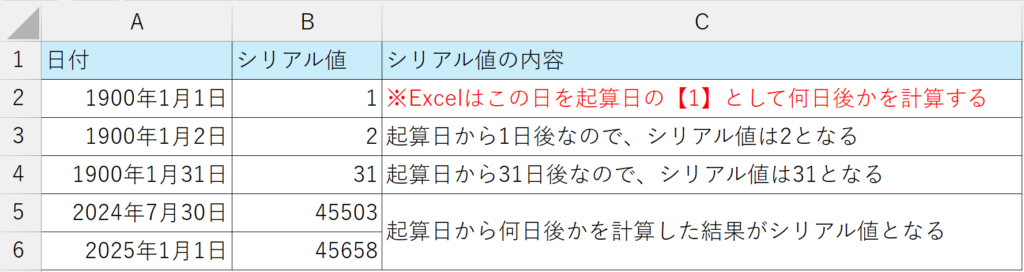
日付を入れたのにシリアル値で表示される原因
最初にも記載しましたが、エクセルは「7/30」のように日付形式で入力されたものは自動的に日付と認識し、日付形式の書式で表示してくれます。ですが稀に日付形式で表示されなかったり、最初は日付形式だったのに、ある日突然シリアル値での表示になってしまった。ということがあります。
日付がシリアル値になった経緯は別として、根本的な原因は書式にあります。
何かキッカケがあって、日付が入っているセルの書式がクリアになっている、文字列になっているなど日付形式の書式になっていないことが原因です。
日付がシリアル値になった場合の解決方法
日付がシリアル値になっている場合、日付の書式設定を日付形式に変更してあげることで解決します。
日付形式の書式設定と言っても、変更方法やスタイルが複数あるので、順番にご紹介します。
書式設定を日付形式にする方法
- ショートカットキーで変更
日付形式の書式を設定したいセルを選択して Ctrl + Shift + 3 を一緒に押します。
この方法では「短い日付形式」の書式が設定されます。 - リボンメニューから変更
日付形式の書式を設定したいセルを選択して、リボンメニューのホームタブ内にある書式設定のプルダウンをクリックすると、代表的な書式が表示されます。
この方法では「短い日付形式」と「長い日付形式」のどちらかを書式を選択して設定可能です。
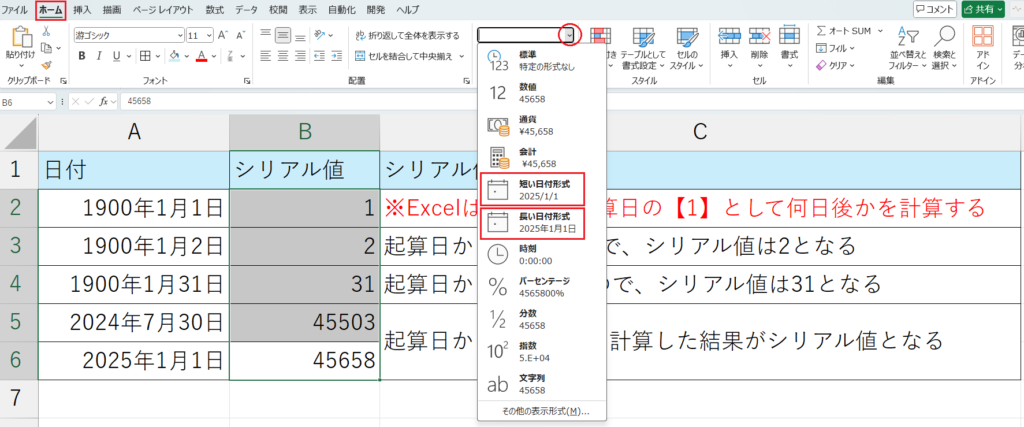
- セルの書式設定から変更
日付形式の書式を設定したいセルを選択して、右クリック → セルの書式設定を開きます。
※Ctrl + 1 でも同様にセルの書式設定が開きます。
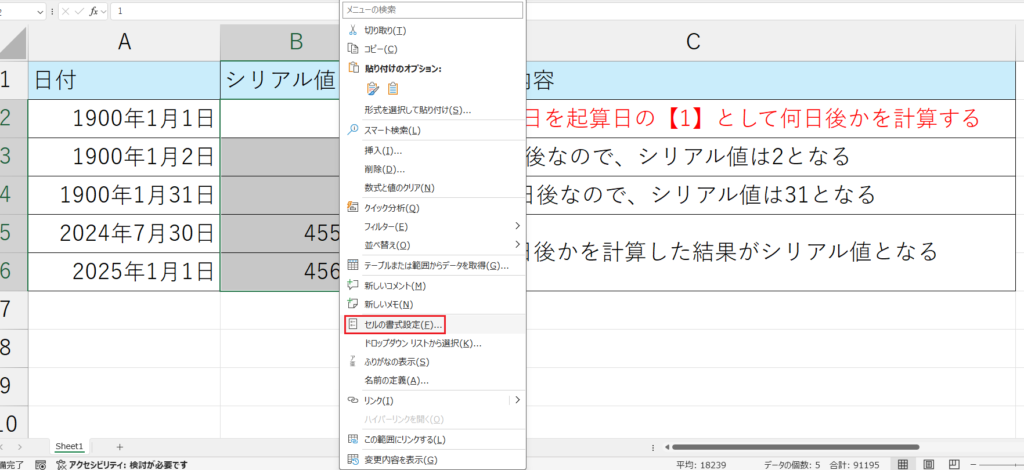
セルの書式設定のダイアログボックスが出たら、「表示形式」タブ内の「分類」から「日付」を選びます。
右側にある「種類」から表示させたい形式を選ぶと「サンプル」にどのように表示されるか出るので、表示させたい種類を選択してOKを押すと書式設定が可能です。
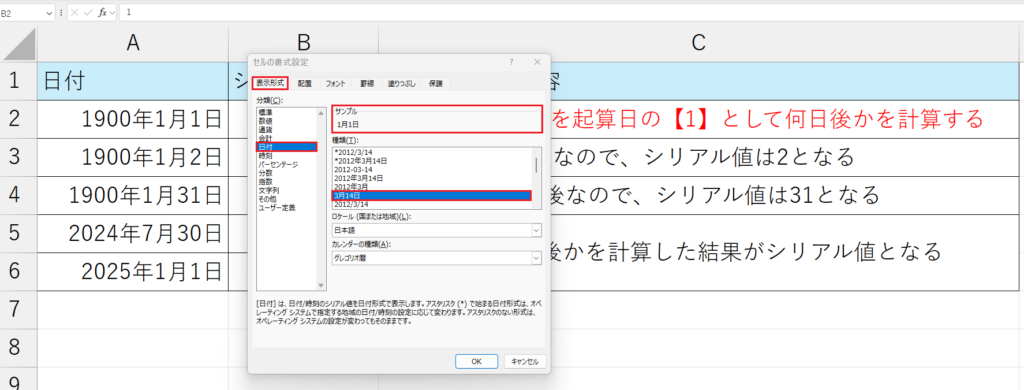
時刻
次に時刻が数値になる原因と、解消方法について詳しくご紹介していきます。
時刻のシリアル値
エクセル上では仮に「8:00」と入力すると、スタイルの違いはあっても基本的に時刻の書式で表示してくれます。ですが、これはあくまでも書式であって、本来エクセルはこれをシリアル値という数値で処理しています。
時刻のシリアル値とは
エクセルは時刻を数値で認識します。そして24時間で「1」と定義します。
なので1時間は「1÷24」で0.0417となります。これが時刻のシリアル値です。

例えば午前8時のシリアル値は、8÷24で「0.333333」になります。
時刻を入れたのにシリアル値で表示される原因
最初にも記載しましたが、エクセルは「8:00」のように時刻形式で入力されたものは自動的に時刻と認識し、時刻形式の書式で表示してくれます。ですが稀に時刻形式で表示されなかったり、最初は時刻形式だったのに、ある日突然シリアル値での表示になってしまった。ということがあります。
時刻がシリアル値になった経緯は別として、根本的な原因は書式にあります。
何かキッカケがあって、時刻が入っているセルの書式がクリアになっている、文字列になっているなど時刻形式の書式になっていないことが原因です。
時刻がシリアル値になった場合の解決方法
時刻がシリアル値になっている場合、時刻の書式設定を時刻形式に変更してあげることで解決します。
時刻形式の書式設定と言っても、変更方法やスタイルが複数あるので、順番にご紹介します。
- ショートカットキーで変更
日付形式の書式を設定したいセルを選択して Ctrl + @ を一緒に押します。
この方法では「8:00」「h:mm」形式の書式が設定されます。
- リボンメニューから変更
時刻形式の書式を設定したいセルを選択して、リボンメニューのホームタブ内にある書式設定のプルダウンをクリックすると変更が可能です。
この方法では「8:00:00」の「h:mm:ss」形式の書式が設定されます。
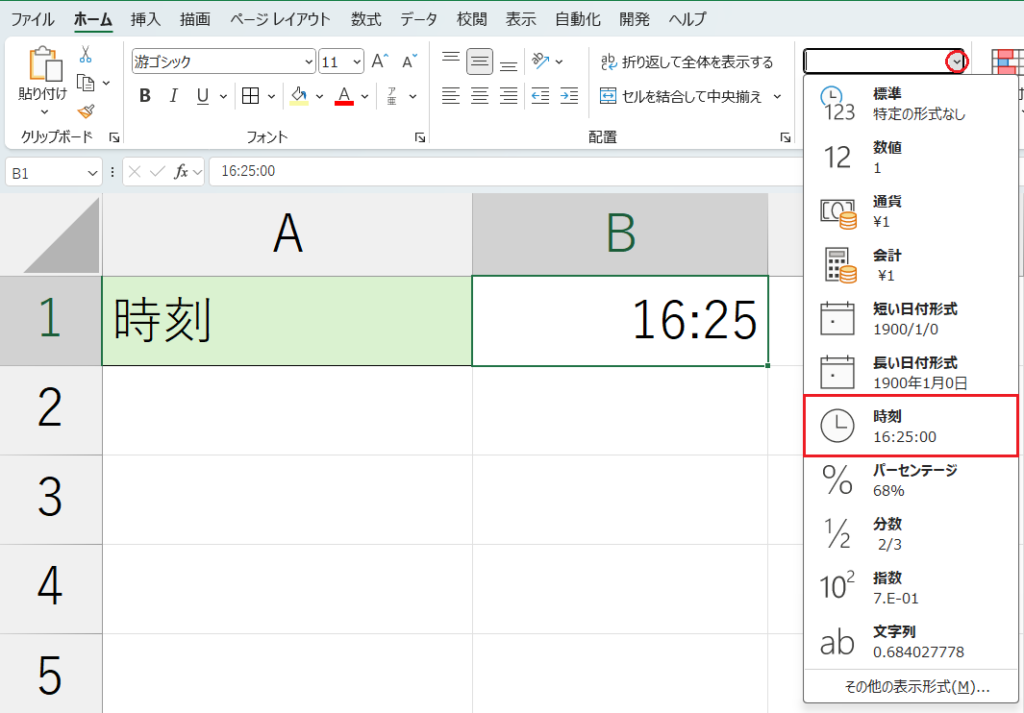
- セルの書式設定から変更
時刻形式の書式を設定したいセルを選択して、右クリック → セルの書式設定を開きます。
※Ctrl + 1 でも同様にセルの書式設定が開きます。
セルの書式設定のダイアログボックスが出たら、「表示形式」タブ内の「分類」から「時刻」を選びます。
右側にある「種類」から表示させたい形式を選ぶと「サンプル」にどのように表示されるか出るので、表示させたい種類を選択してOKを押すと書式設定が可能です。
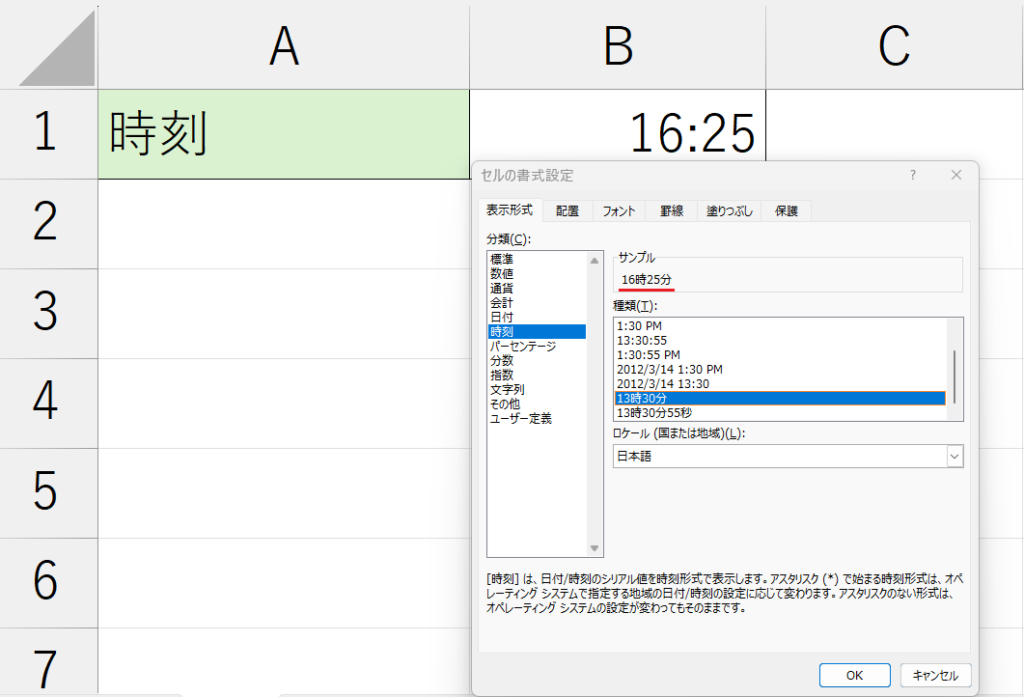
まとめ
日付とシリアル値を理解しておくと、書式のクリアやCSVからの貼付など思わぬところで日付が数値になっていても焦ることなく日付形式に変更できるので安心ですね。
動画でもご紹介していますので、動画を見ながら操作を確認したい方は下記からどうぞ!

励みになります!高評価とチャンネル登録よろしくおねがいいたします。